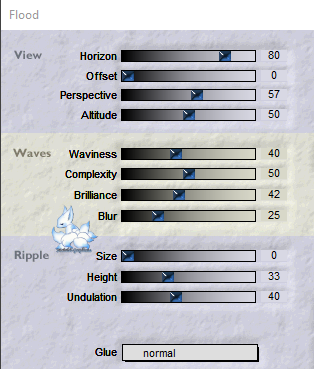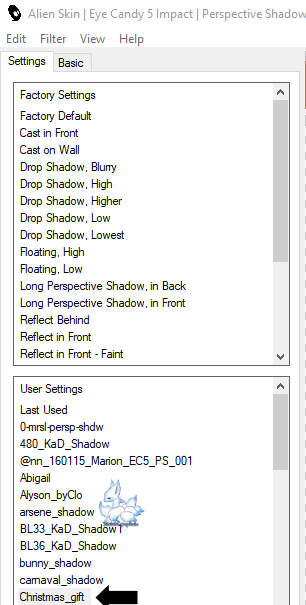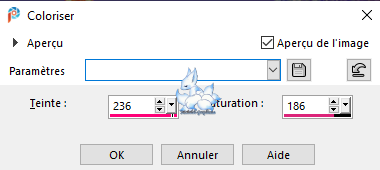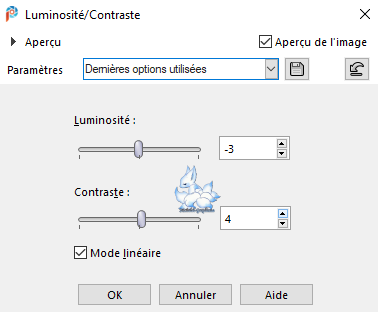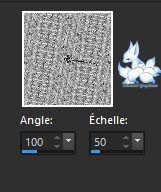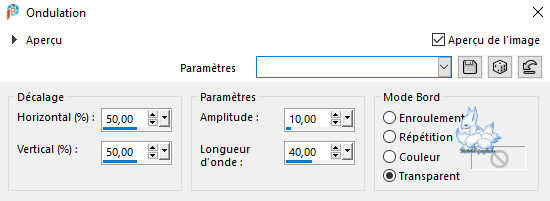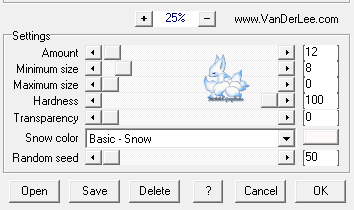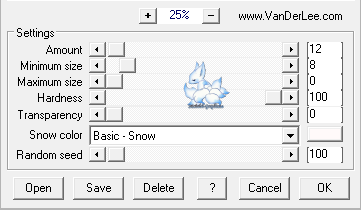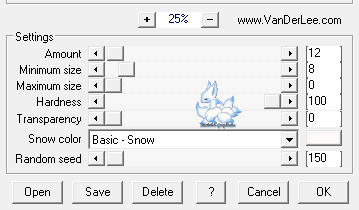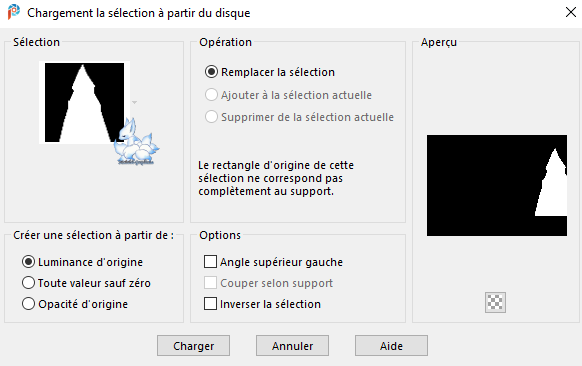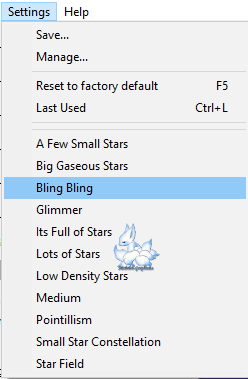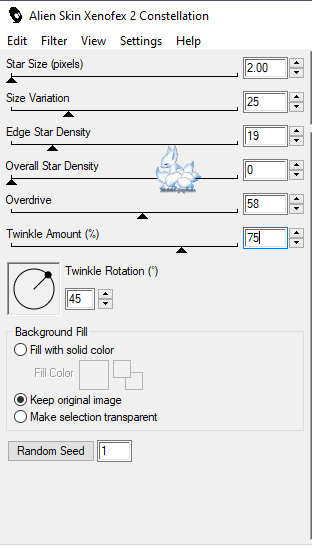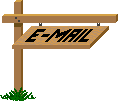Cadeau de Noël
Leçon originale d’Eugenia Clo créé le 7 décembre 2023 ©Eugenia-Clo 2016 /25 - tous droits réservés
Cette leçon est l’œuvre exclusive d’Eugenia Clo, toute ressemblance avec une autre existant sur le Net serait pure coïncidence. Cette traduction a été réalisée avec Psp2020 le 28 décembre 2023 mais elle peut être faite avec les autres versions de Psp Les tubes font partie d’échanges avec les groupes graphiques.
Matériel :
Woman_leg_byClo MistedPaesaggioNatale20_byClo Libellulegraphique_noel5 Elemento1_byClo Motivo Silver Stella_byClo Sel54byClo Préréglage Christmas_gift *double-cliquez et il s’installera automatiquement* Sfondo_byClo Watermark_Clo ©Creation
Filtres :
Alien Skin Eye Candy 5 : Impact FM Tile Tools Vanderlee : Snowflakes Alien Skin Xenofex 2
Installez les filtres que vous n’avez pas dans le dossier correspondant avant d’ouvrir votre Psp Ouvrir vos tubes dans Psp, les dupliquez et fermez les originaux. N’oubliez pas de sauvegarder régulièrement, une fermeture intempestive de Psp est toujours à prévoir.
1 Ouvrir le « Sfondo by Clo » Fenêtre – dupliquer Fermez l’original 2 Calques – nouveau calque Sélections – sélectionner tout 3 Ouvrir et copier : « MistedPaesaggioNatale20_byClo » Coller comme nouveau calque Positionner (K sur votre clavier) Pos X : -48 - Pos Y : -81 Réglage – netteté – davantage de netteté Réglage – netteté – netteté 4 M.E – Flaming Pear – Flood
5 Ouvrir et copier : Elemento1_byClo Coller comme nouveau calque Positionner (K sur votre clavier) Pos X : -6 - Pos Y : 750 Appuyez sur M pour désactiver 6 Ouvrir et copier : womans_leg_byClo Coller comme nouveau calque Positionner (K sur votre clavier) Pos X : 32 - Pos Y : -3 Appuyez sur M pour désactiver 7 M.E - Alien Skin Eye Candy 5 – Impact : Perspective Shadow Appliquez le préréglage : Christmas_gift
Effets – effets3D – ombre portée V&H : 6 - 60 - 30 - couleur#000000 8 Ouvrir et copier : libellulegraphique_noel5 Coller comme nouveau calque 9 Image – redimensionner : 30% *Tous les calques NON cochés* Positionner (K sur votre clavier) Pos X : 573 - Pos Y : 622 Appuyez sur M pour désactiver 10 Réglage – teinte et saturation – coloriser
11 Réglage – luminosité et contraste – luminosité/contraste
12 Réglage - netteté - netteté Effets - 3D - ombre portée *comme précédemment* 13 Calques - nouveau calque Remplir avec le motif "Silver"
Réglage - netteté - davantage de netteté 14 Sélections - sélectionner tout Sélections - modifier - contracter : 3 px Editions - couper ou appuyez sur la touche "suppr" de votre clavier Sélections - ne rien sélectionner 15 Effets - effets de distorsions - ondulation
16 Calques - dupliquer Calques - fusion - fusionner calque du dessous 17 M.E - FM Tile Tools - Saturation Emboss *Par défaut* Effets - 3D - ombre portée V&H : 2 - 60 - 2 - Couleur #000000 Renommé ce calque : Cadre 18 Placez votre filigrane ainsi que celui de Clo ©Creation et le mien (fournis dans le matériel) 19 Activer le calque "Cadre" Sélections - sélectionner tout Sélections - flottante Sélections - statique 20 Activer le calque "Paysage" Calques - nouveau calque Calques - dupliquer 2 fois (vous avez 3 calques) Renommé ces calques : neige 1 - neige 2 et neige 3 21 Activer le calque Neige 1 Fermez l'oeil des calques neige 2 et 3 M.E - VanDerLee - Snowflakes
22 Fermez l'oeil du calque : neige 1 Ouvrir et activer le calque neige 2 M.E - VanDerLee - Snowflakes
23 Fermez l'oeil du calque neige 2 Ouvrir et activer le calque neige 3 M.E - VanDerLee - Snowflakes
Sélections - ne rien sélectionner 24 Activer le calque "Paysage" Sélections - à partir du disque - Sel54byClo
25 M.E - Alien Skin Xenofex 2 - Constellation Choisir dans les paramètres : Bling Bling
Sélections - ne rien sélectionner 26 Activer le calque neige 1 Fermez les calques neige 2 et 3 Edition - copie spéciale - copier avec fusion 27 Ouvrir Animation Shop Editions - coller comme nouvelle animation 28 Revenir dans Psp Edition - annuler ne rien sélectionner Edition - annuler Constellation Laisser l'arbre sélectionné M.E - Alien Skin Xenofex 2 - Constellation cliquer sur Random Seed et Ok Sélections - ne rien sélectionner Fermez le calque neige 1 Ouvrir le calque neige 2 Editions - copie spéciale - copier avec fusion 29 Dans A.S Edition - coller - après l'image active 30 Revenir dans Psp Edition - annuler ne rien sélectionner Edition - annuler Constellation Rester sur l'arbre sélectionné M.E - Alien Skin Xenofex 2 - Constellation Cliquer sur Rendom Seed et Ok Sélections - ne rien sélectionner Fermez le calque neige 2 Ouvrir le calque neige 3 M.E - Alien Skin Xenofex 2 - Constellation Cliquer sur Random Seed et Ok Sélections - ne rien sélectionner Edition - copie spéciale - copier avec fusion 31 Dans A.S Edition - coller après l'image active Edition - sélectionner tout 32 Ouvrir le Gif "Stella by Clo" Edition - sélectionnner tout Edition - copier Revenir sur votre image Edition - coller dans l'image sélectionner Coller à la cime de l'arbre, sur l'étoile Visualisation - animation Enregistrer sous. gif.
Ma version :
Voilà votre image est terminée J’espère qu’elle vous a plu Envoyez-moi votre création par e-mail Je serai heureuse de la mettre dans la galerie
|